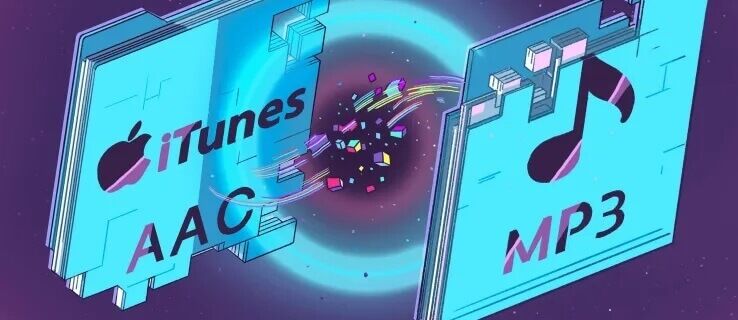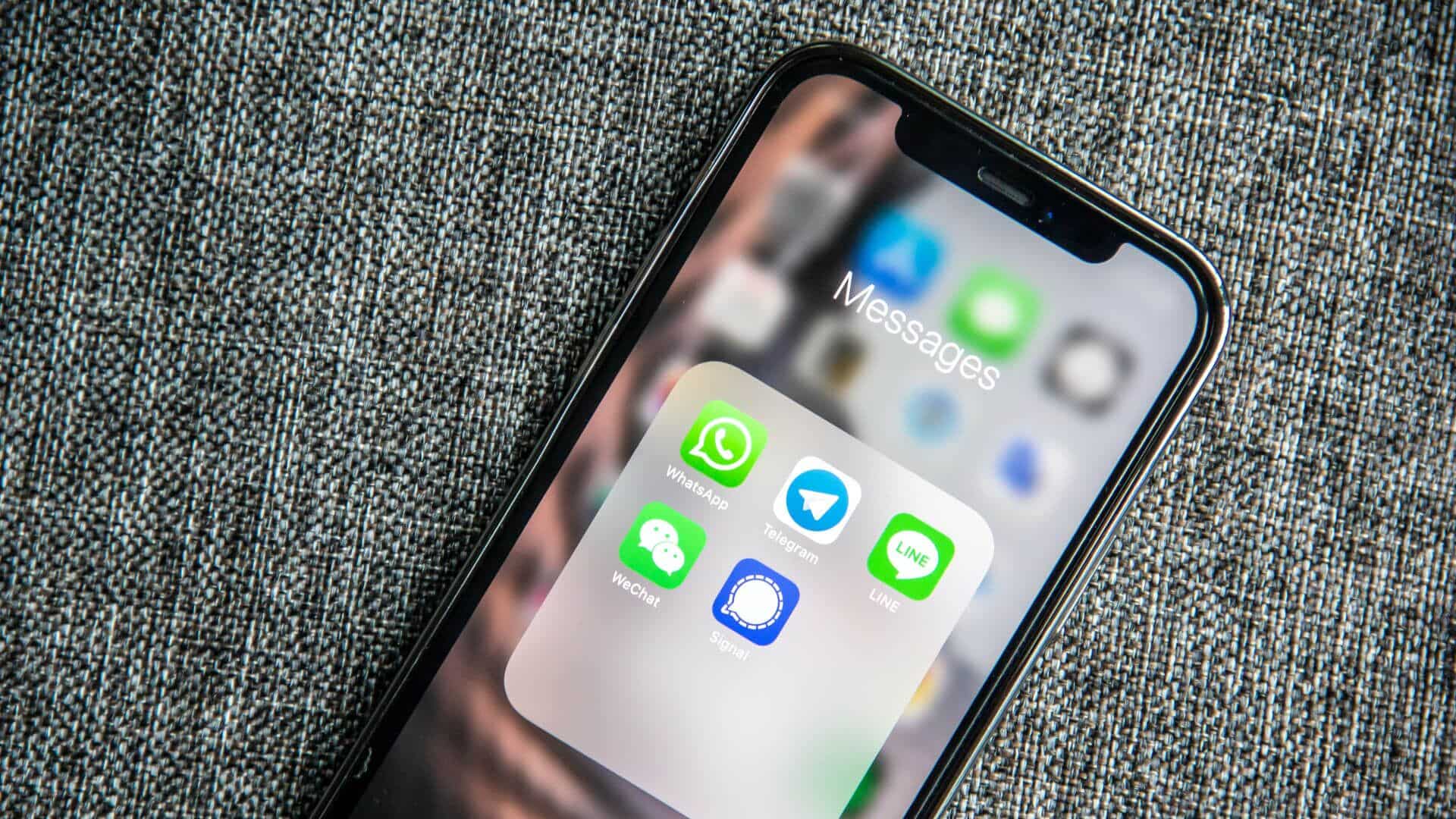يعد تنظيم الأغاني في قوائم تشغيل طريقة رائعة لفرز الموسيقى الخاصة بك والاستماع إليها. تحتوي Apple Music على مجموعة جيدة من الأدوات لإنشاء قوائم التشغيل وفرزها. علاوة على ذلك ، يمكنك مشاركة قوائم التشغيل الخاصة بك مع الأصدقاء. أتساءل كيف؟ سنشرح لك في هذه المقالة كيفية مشاركة قائمة تشغيل على Apple Music.
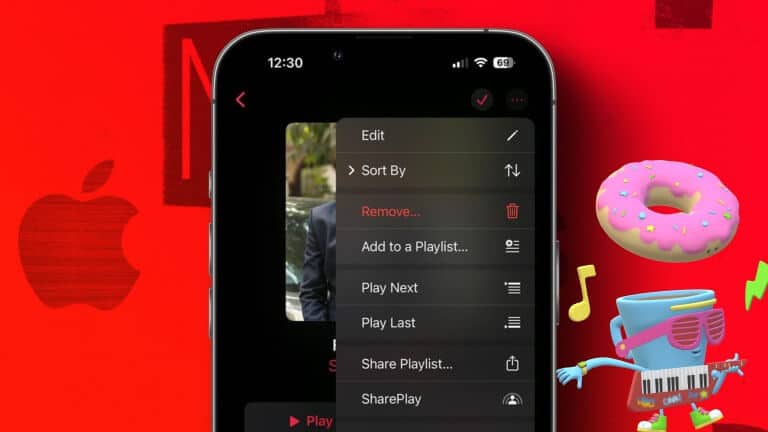
من السهل جدًا مشاركة رابط قائمة التشغيل الخاصة بك مع أصدقائك أو حتى على وسائل التواصل الاجتماعي. بينما لا تزال Apple Music تفتقر إلى ميزة التعاون في قائمة التشغيل ، فلديك خيار عرض مكتبتك ونشاط الاستماع من خلال إنشاء ملف تعريف Apple Music ومشاركته. وسنوضح لك كيفية القيام بذلك أيضًا. لذلك دعونا نبدأ.
كيفية مشاركة قائمة تشغيل Apple Music
إليك كيفية مشاركة كل قوائم التشغيل الخاصة بك على Apple Music. لقد حددنا خطوات تطبيق Apple Music للجوال ، ولكن الإجراءات التي يتعين عليك اتخاذها والزر الذي تحتاج إلى النقر عليه متشابهة تمامًا على Mac وإصدار الويب من Apple Music أيضًا.
الخطوة 1: في الشاشة الرئيسية لـ Apple Music ، انقر فوق قسم المكتبة وحدد قوائم التشغيل.
الخطوة 2: الآن ، حدد قائمة التشغيل التي تريد مشاركتها.
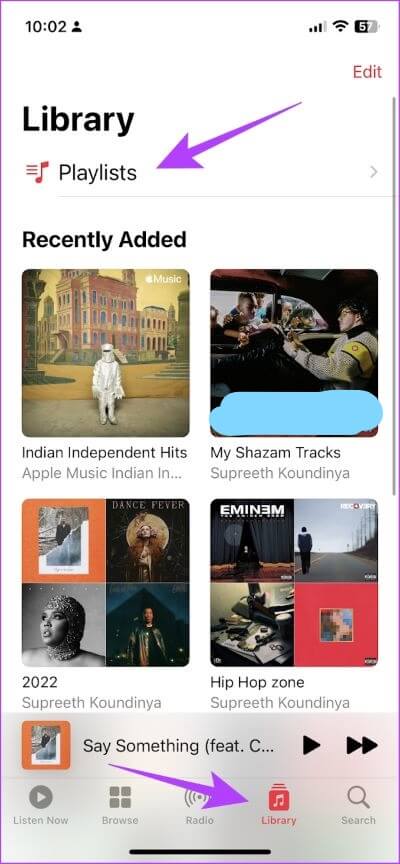
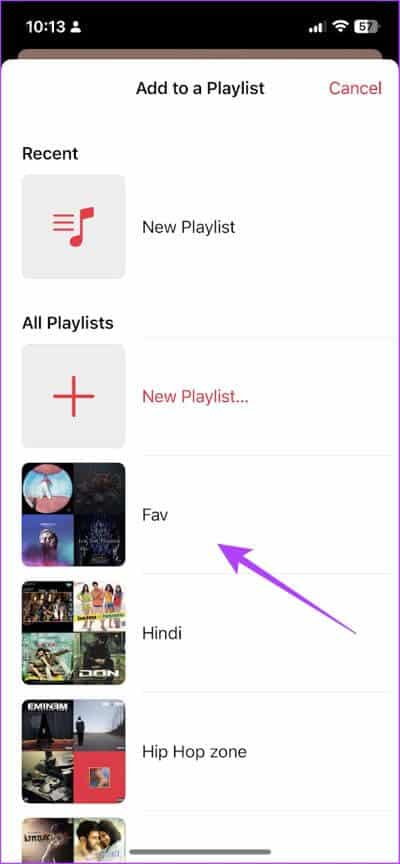
الخطوة 3: بعد فتح قائمة التشغيل ، اضغط على أيقونة النقاط الثلاث في أعلى اليمين.
الخطوة 4: ستجد قائمة الإجراءات. في ذلك ، اضغط على مشاركة قائمة التشغيل.
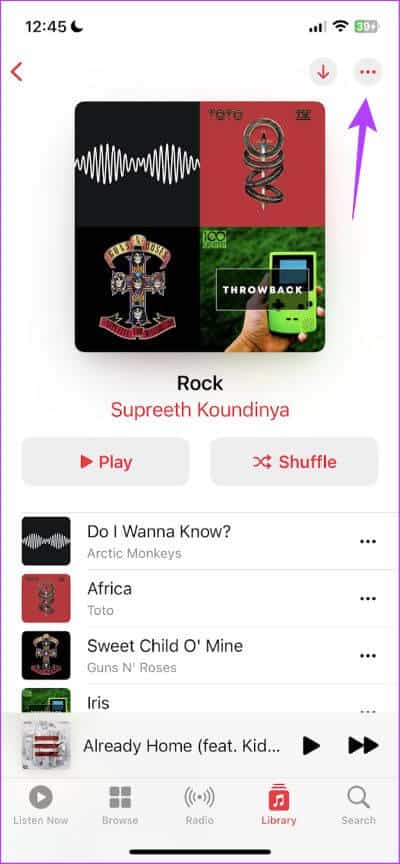
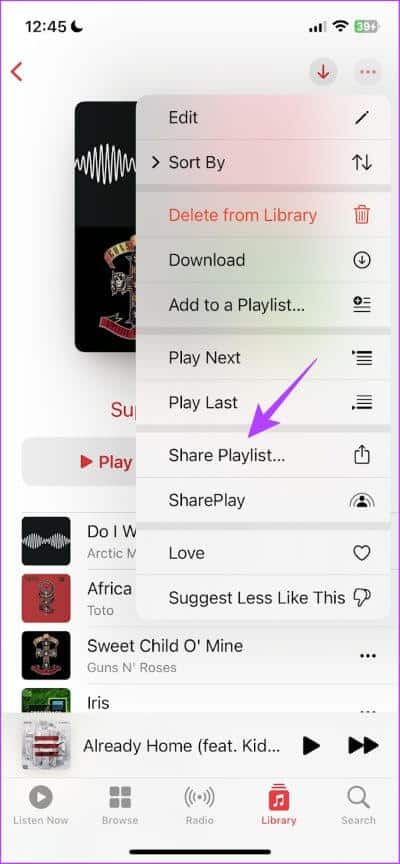
الخطوة 5: يمكنك الآن مشاركة قائمة التشغيل الخاصة بك عبر جميع تطبيقات الوسائط الاجتماعية الخاصة بك بأشكال مختلفة ، أو يمكنك فقط مشاركة عنوان URL لقائمة التشغيل عبر رسالة نصية.
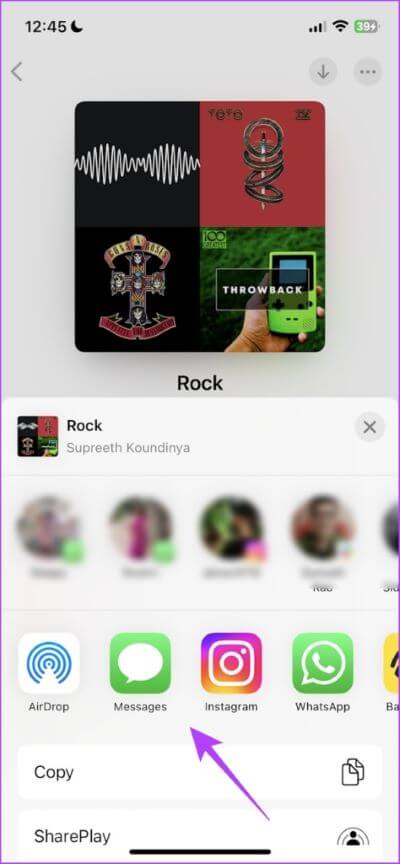
بمجرد أن يتلقى صديقك الرابط ، سيتمكن من عرض قائمة التشغيل في Apple Music.
هذه هي الطريقة التي تشارك بها قائمة تشغيل على Apple Music. عندما أجرينا مقارنة بين Spotify و Apple Music ، كانت إحدى الميزات التي ميزت Spotify هي القدرة على التعاون في قائمة تشغيل. ومع ذلك ، تفوت Apple Music ذلك ، ولكن لا تزال هناك طريقة يمكنك من خلالها التواصل مع أصدقائك ومعرفة ما يستمعون إليه – من خلال مشاركة ملف التعريف الخاص بك.
كيفية إنشاء ملف التعريف الخاص بك ومشاركته على APPLE MUSIC
لدينا جميعًا ذلك الصديق الذي يتمتع بذوق موسيقي لا تشوبه شائبة. وفي كل مرة يعزفون فيها قوائم التشغيل الخاصة بهم بصوت عالٍ ، تكون أغنية واحدة جيدة تلو الأخرى. إذا كنت ذلك الصديق والجميع يدعمك في قوائم التشغيل الخاصة بك ، فإليك كيفية إنشاء ملف تعريف في Apple Music ومشاركة مكتبتك.
الخطوة 1: افتح Apple Music وفي علامة التبويب استمع الآن ، انقر فوق أيقونة صورة الملف الشخصي.
الخطوة 2: اضغط على خيار “إعداد الملف الشخصي”.
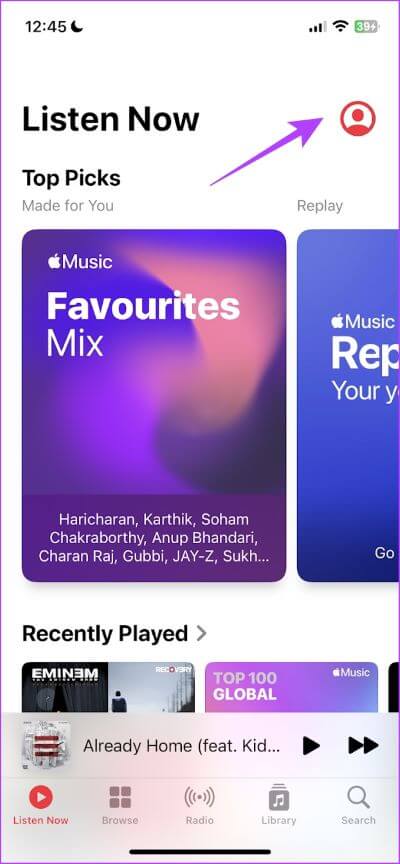
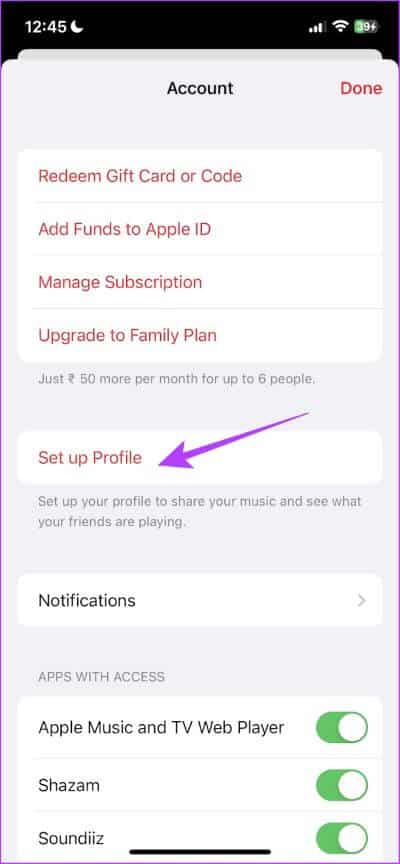
الخطوة 3: الآن ، اضغط على البدء.
الخطوة 4: أنت الآن بحاجة إلى إضافة التفاصيل إلى ملف التعريف الخاص بك. قم بتحرير اسمك واسم المستخدم وإضافة صورة أيضًا إذا كنت ترغب في ذلك.
الخطوة 5: بعد إضافة التفاصيل ، انقر فوق “متابعة البحث عن جهات الاتصال”.
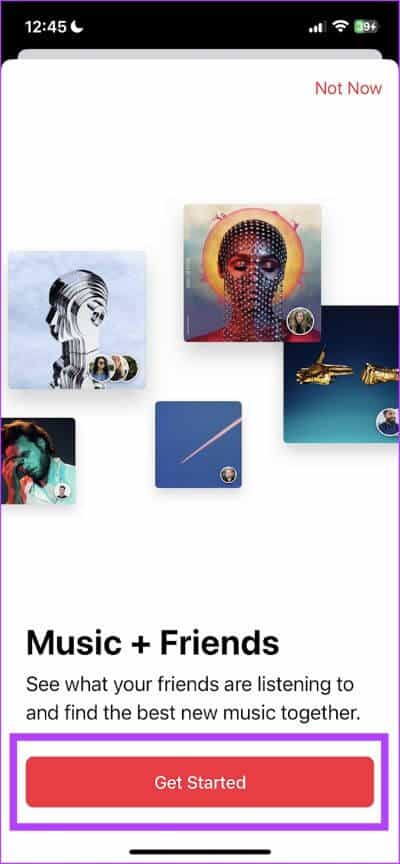
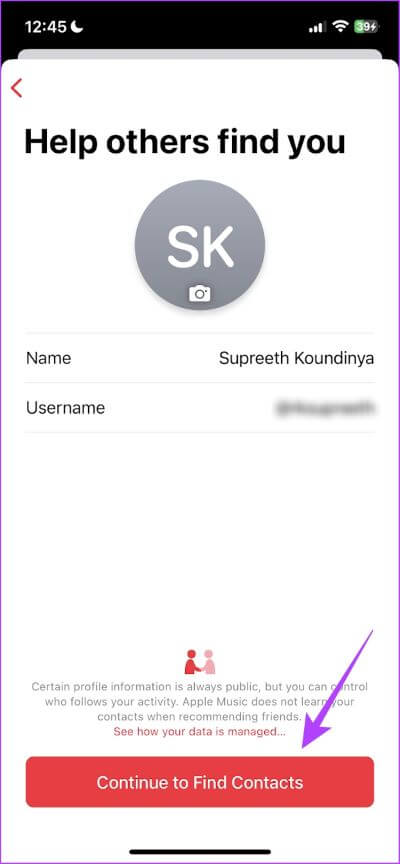
الخطوة 6: سترى الآن قائمة أصدقائك الذين قاموا بإنشاء ملف تعريف على Apple Music. يمكنك متابعتهم.
الخطوة 7: اختياري: تغيير من يرى ملف تعريف Apple Music الخاص بك. بمجرد الانتهاء ، اضغط على التالي.
إذا اخترت الجميع ، يمكن لأي شخص متابعتك. ومع ذلك ، إذا حددت خيار “الأشخاص الذين توافق عليهم” ، فلن يتمكن من متابعتك سوى الأشخاص الذين توافق عليهم.
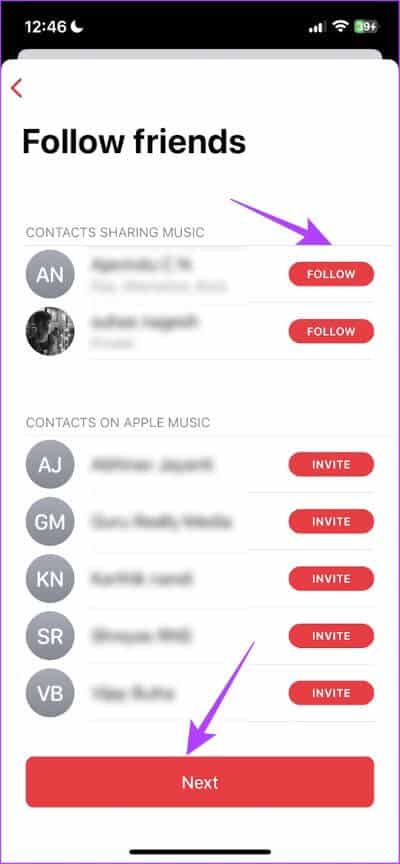
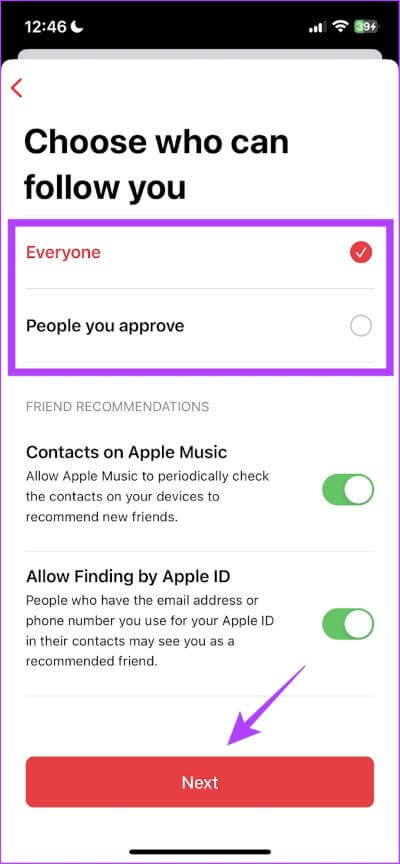
الخطوة 8: الآن ، حدد جميع قوائم التشغيل التي تريد مشاركتها مع ملف تعريف Apple Music الخاص بك.
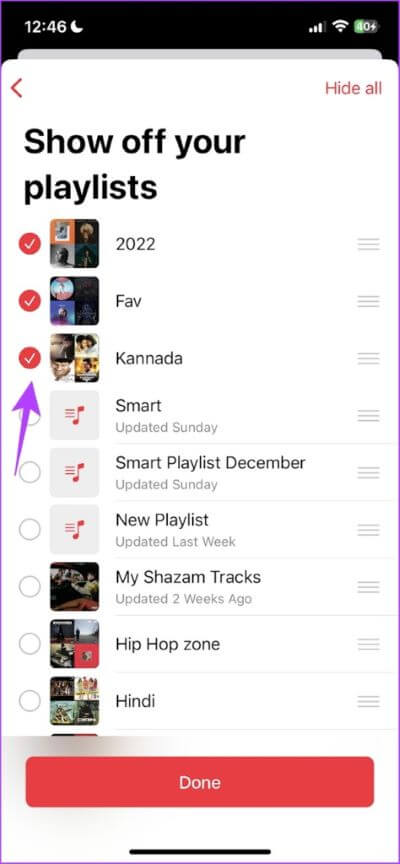
الخطوة 9: إذا كنت ترغب في الوصول إلى ملف التعريف الخاص بك ورؤية متابعيك والمتابعين ، فانقر على أيقونة ملف التعريف الخاص بك في علامة التبويب استمع الآن.
الخطوة 10: الآن ، اضغط على اسم ملف التعريف الخاص بك.
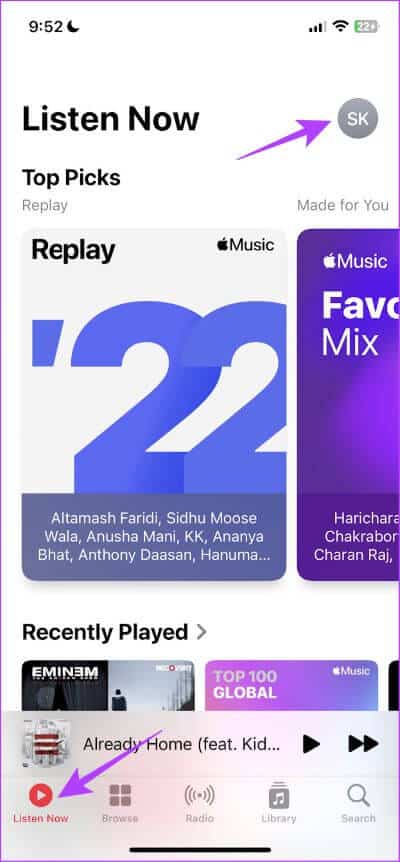
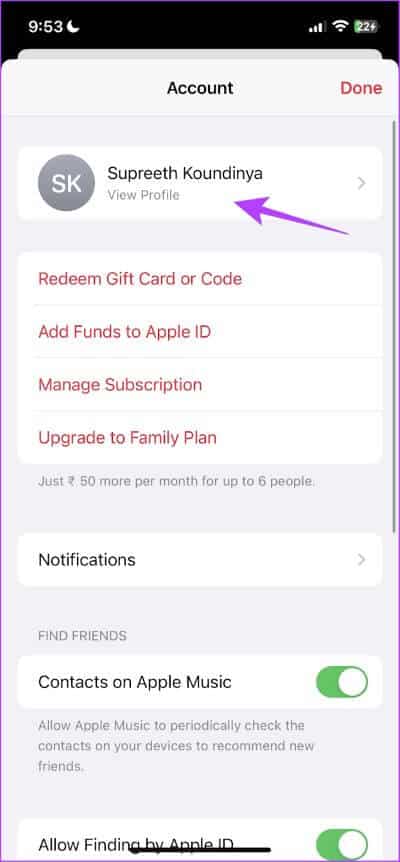
الخطوة 11: اضغط على الملف الشخصي لصديقك لترى ما الذي يستمع إليه وكل قوائم التشغيل المرئية الخاصة به.
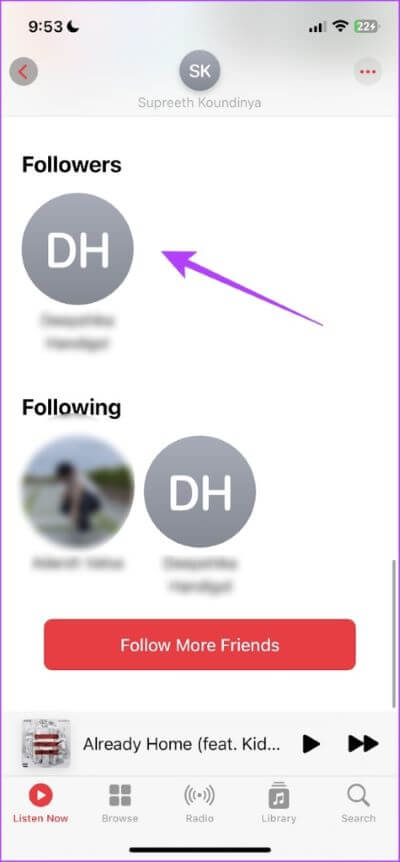
وهذه هي كيفية مشاركة قائمة تشغيل على Apple Music مع أصدقائك. ومع ذلك ، إذا كان لا يزال لديك المزيد من الأسئلة ، فقم بإلقاء نظرة على قسم الأسئلة الشائعة أدناه.
أسئلة وأجوبة حول كيفية مشاركة قائمة تشغيل على APPLE MUSIC
1. لماذا لا يمكنني مشاركة قائمة تشغيل على Apple Music؟
إذا كانت قائمة التشغيل الخاصة بك تحتوي على أغانٍ محلية ، فلن تتمكن من مشاركتها حتى تقوم بمزامنتها مع مكتبة موسيقى Apple Cloud.
2. هل ستصدر Apple ميزة تعاون لقوائم التشغيل على Apple Music؟
لم تكن هناك أي كلمة رسمية من Apple بخصوص هذا الأمر ، لذلك يمكننا فقط انتظار الميزة.
3. كيفية إزالة ملف تعريف Apple Music الخاص بك؟
يمكنك النقر فوق أيقونة الملف الشخصي في علامة التبويب استمع الآن ، وستجد خيار إزالة ملف التعريف الخاص بك.
قم بإنشاء قائمة تشغيل على APPLE MUSIC وشاركها مع أصدقائك
نأمل أن يساعدك هذا في مشاركة قوائم التشغيل الخاصة بك على Apple Music مع أصدقائك. تعد قوائم التشغيل طريقة رائعة لتنظيم الموسيقى ، ومع التحديثات القليلة الأخيرة ، يبدو أن Apple قامت بعمل جيد في إضافة الميزات المفقودة. يتضمن ذلك فرز قوائم التشغيل وحتى Apple Music Sing وميزة Karaoke. لا يسعنا إلا أن نتطلع إلى الخطوة التالية.